CAD几何模型导入ANSYS
CAD几何模型导入ANSYS

CAD几何模型导入ANSYS本节主要讲述如何把各种CAD软件建立的几何模型导入ANSYS。
ANSYS的建模功能有时无法满足现实需要,尤其是建立复杂的几何模型时,不如其它CAD软件方便和准确。
我们可以在CAD软件中建立几何模型,然后把几何模型导入ANSYS进行分析。
ANSYS提供各种CAD软件的直接接口和中性几何文件接口,用于导入各种CAD软件建立的几何模型。
如图所示,执行Utility menu>File>Import,出现ANSYS导入CAD几何模型的子菜单,其中的各项意义为:● IGES:初始文件交换标准,用于导入IGES格式的几何模型。
● CATIA:用于导入CA TIA V4以及更低版本建立的几何模型。
● CATIA V5:用于导入CATIA V5版本建立的几何模型。
● PRO/E:用于导入PRO/E软件建立的几何模型。
● UG:用于导入UG软件建立的几何模型。
● SAT:用于导入SAT格式的几何模型。
● PARA:用于导入PARA格式的几何模型。
● CIF:用于导入CIF格式的几何模型。
当导入CAD软件建立的几何模型含有复杂曲面时,还需要对几何模型进行修复,以保证能够成功地进行网格划分。
包括是否忽略细小的几何特性,消除模型的不连续特性,自动进行图元合并和创建几何体等。
ANSYS的导入菜单导入模型后,还可以对模型进行简化工作。
例如去除某些孔和凸台、消除小单元、合并临近的图元、通过分割和折叠移去小碎片等。
注意:ANSYS接口产品的版本号要匹配,只有匹配的接口产品才能正确导入各种CAD 文件。
匹配遵循向下兼容原则,即ANSYS的版本要高于CAD软件的版本。
另外,ANSYS 提供的各种CAD软件接口程序必须获得正式授权才能使用。
除上述导入各种CAD几何模型的接口之外,ANSYS程序还可以输出IGES的几何模型文件。
输出IGES几何模型文件选择的菜单路径是:Utility menu>File>Export。
ANSYS在结构分析中的应用及与CAD的连接

1、设置激励源:根据工程实际情况,确定引起结构振动的外部激励,如风载、 地震作用等;
2、设定测量点:确定用于监测振动的位置或节点;
3、选择求解器:选择适合求解该问题的求解器,如直接求解器、模态求解器 等;
4、进行求解:设置相关参数,如求解时间、时间步长等,并启动求解过程;
5、结果后处理:当求解完成后,ANSYS将生成一系列结果文件,包括位移、 速度、加速度等响应数据。这些数据可通过后处理模块进行可视化处理和分析。
建模
在ANSYS软件中进行机械结构分析,首先需要对结构进行建模。ANSYS提供了 多种建模方法,包括实体建模、线建模、面建模等。在实体建模中,用户可以 通过拉伸、旋转、扫略等操作创建三维实体模型。对于复杂的三维模型, ANSYS还提供了自适应网格划分功能,可以根据模型形状自动划分出高质量的 网格。此外,ANSYS还支持直接导入CAD模型,方便用户快速进行结构分析和 优化。
分析流程
ANSYS软件中的机械结构分析流程一般包括前处理、分析计算和后处理三个阶 段。
前处理阶段主要是建立有限元模型,包括定义材料属性、设置接触条件、定义 载荷和边界条件等。在定义材料属性时,ANSYS提供了丰富的材料库,用户可 以根据实际需要选择相应的材料模型。
在设置接触条件时,需要确定各个部件之间的接触关系以及摩擦系数等参数。 在定义载荷和边界条件时,需要考虑各种外力、约束等对结构的影响。
4、电子设备:ANSYS可以分析手机、电脑等电子设备的结构和热性能,以提 高其可靠性和稳定性。
4、电子设备:ANSYS可以分析手 机、电脑等电子设备的结构和热 性能
1、几何建模:首先在ANSYS中创建桥梁的几何模型,该模型包括桥墩、桥面、 钢筋等组成部分。
2、材料定义:为桥梁的各个部分设定材料属性,如混凝土的弹性模量和泊松 比等。
CAD导入ANSYS的方法

CAD导入ANSYS的方法ANSYS是一款强大的工程仿真软件,支持多种文件格式,包括CAD格式。
DXF(Drawing Exchange Format)是一种CAD文件格式,可以被许多CAD程序使用。
在ANSYS中将DXF文件导入可以通过以下步骤实现。
1.准备要导入的DXF文件。
确保DXF文件已经完成设计和准备好导入到ANSYS中。
如果需要作出任何修改,请在导入之前完成。
2.打开ANSYS软件。
启动ANSYS工程仿真软件,确保已经加载了所有必要的模块和组件。
3.创建新工程。
在ANSYS的主界面上,选择“创建新工程”或类似的选项,创建一个新的工程。
4.导入DXF文件。
在ANSYS工程界面上,选择“文件”->“导入”->“三维CAD模型”(文件路径和选项可能会有所不同,具体根据软件版本而定)。
在导入对话框中,找到DXF文件所在的位置,并选择它。
然后,点击“打开”按钮。
5.设置导入选项。
在导入对话框中,你可以设置导入选项,如坐标系、单位、长度、尺寸等。
根据DXF文件的属性和设计需求,选择适当的选项。
6.等待导入完成。
ANSYS将开始导入DXF文件,并在导入过程中显示进度条。
等待导入过程完成,不要中途中断操作。
7.检查模型。
在导入完成后,ANSYS将显示导入的DXF文件。
你可以使用ANSYS的多种功能和工具,如缩放、旋转、平移、选择等,来查看和检查导入的模型。
如果需要,可以进行进一步的调整和修改。
8. 保存模型。
在导入的模型得到满意的结果后,选择“文件”->“保存”(或类似选项),将模型保存到ANSYS项目文件中(.wbpj格式),以便以后的使用和分析。
总结:DXF格式是通用的CAD文件格式,可以被许多CAD程序使用。
在ANSYS中将DXF文件导入,需要先创建新工程,然后选择导入选项并指定DXF文件,等待导入完成后,使用ANSYS的功能和工具进行进一步的检查和修改,最后保存模型。
导入DXF文件到ANSYS中可以用于许多工程仿真应用,如结构分析、流体动力学、电磁场等。
CAD-Surfer-Ansys-Flac操作总结

计算时步控制 Ansys main menu-solution-soln controls 弹出的对话框后,注意 analysis options 中在天然状态下的计算可以采用默认的 small displacment static“小变形静态”, 如果在开挖或者有硐室的状态下计算后不收敛,可以选择 large displacment static “大变形静态”尝试计算。在 number of substeps(子步)下面的三个选项中,表 示各时步的参数选项,常用的参数为 5,100,1
点为(33553200,3049959,1790),2 点(33553840,3050493,1790),此时的
边界固定点坐标为此两点 x、y、z 坐标加、减 0.1,即为:
fix x range x 33553199.9 33553200.1
fix x range x 33553839.9 33553840.1
step 2900 为预先定的时步数值,在计算开挖时采用 solve 不定时步计算终止,在计算天然状态下时采用 体积模量 k=E/3(1-2μ) 剪切模量 G=E/2(1+μ)
计算 Ansys main menu-solution-solve-current ls,弹出对话框,选 ok 即可计算
ANSYS导入CAD二维模型的方法
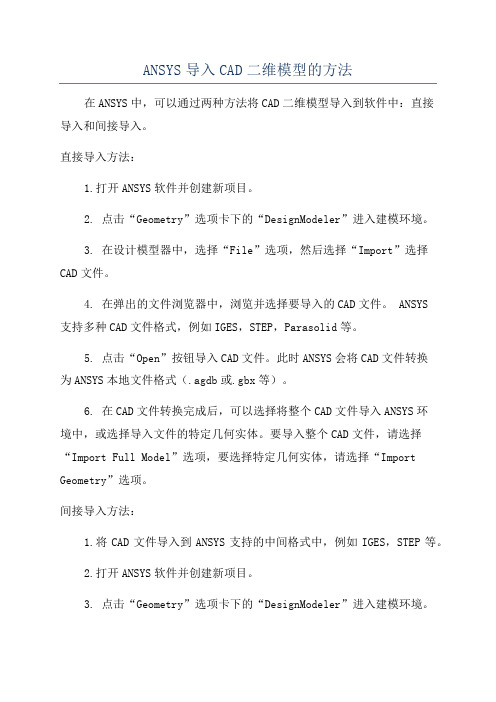
ANSYS导入CAD二维模型的方法在ANSYS中,可以通过两种方法将CAD二维模型导入到软件中:直接导入和间接导入。
直接导入方法:1.打开ANSYS软件并创建新项目。
2. 点击“Geometry”选项卡下的“DesignModeler”进入建模环境。
3. 在设计模型器中,选择“File”选项,然后选择“Import”选择CAD文件。
4. 在弹出的文件浏览器中,浏览并选择要导入的CAD文件。
ANSYS支持多种CAD文件格式,例如IGES,STEP,Parasolid等。
5. 点击“Open”按钮导入CAD文件。
此时ANSYS会将CAD文件转换为ANSYS本地文件格式(.agdb或.gbx等)。
6. 在CAD文件转换完成后,可以选择将整个CAD文件导入ANSYS环境中,或选择导入文件的特定几何实体。
要导入整个CAD文件,请选择“Import Full Model”选项,要选择特定几何实体,请选择“Import Geometry”选项。
间接导入方法:1.将CAD文件导入到ANSYS支持的中间格式中,例如IGES,STEP等。
2.打开ANSYS软件并创建新项目。
3. 点击“Geometry”选项卡下的“DesignModeler”进入建模环境。
4. 在设计模型器中,选择“File”选项,然后选择“Import”选择中间格式文件。
5.在弹出的文件浏览器中,浏览并选择导入的中间格式文件。
6. 点击“Open”按钮导入中间格式文件。
7.此时,ANSYS将导入的文件转换为其本地文件格式,并在设计模型器中显示。
需要注意的是,CAD文件的复杂性和几何实体的数量可能会影响导入的时间和成功率。
在导入过程中,可能需要进行一些后处理操作来修复不完整或不正确的几何实体。
一些高级的CAD文件可能需要进行进一步的处理才能正确导入。
在处理过程中,根据具体情况可能需要进行不同的调整和优化。
数值模拟软件通过CAD-ANSYS-FLAC转换说明
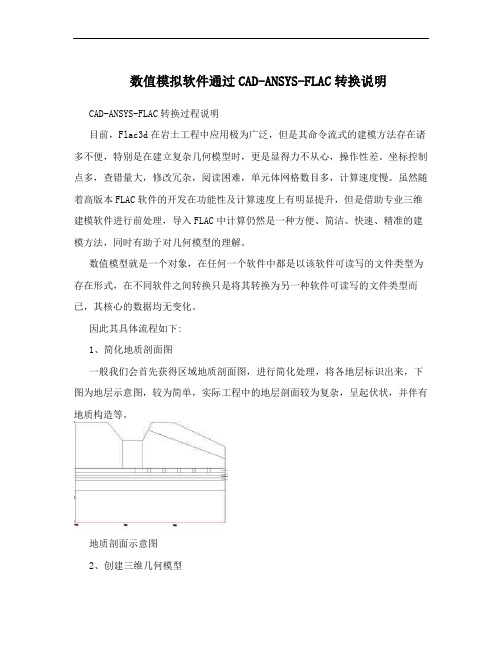
数值模拟软件通过CAD-ANSYS-FLAC转换说明CAD-ANSYS-FLAC转换过程说明目前,Flac3d在岩土工程中应用极为广泛,但是其命令流式的建模方法存在诸多不便,特别是在建立复杂几何模型时,更是显得力不从心,操作性差。
坐标控制点多,查错量大,修改冗杂,阅读困难,单元体网格数目多,计算速度慢。
虽然随着高版本FLAC软件的开发在功能性及计算速度上有明显提升,但是借助专业三维建模软件进行前处理,导入FLAC中计算仍然是一种方便、简洁、快速、精准的建模方法,同时有助于对几何模型的理解。
数值模型就是一个对象,在任何一个软件中都是以该软件可读写的文件类型为存在形式,在不同软件之间转换只是将其转换为另一种软件可读写的文件类型而已,其核心的数据均无变化。
因此其具体流程如下:1、简化地质剖面图一般我们会首先获得区域地质剖面图,进行简化处理,将各地层标识出来,下图为地层示意图,较为简单,实际工程中的地层剖面较为复杂,呈起伏状,并伴有地质构造等。
地质剖面示意图2、创建三维几何模型对于三维几何模型的创建方法有很多种,可以借助很多三维软件进行,如UG,Pro-e,Solidworks,AutoCAD等,根据不同的工程概况,实际三维模型可能复杂很多,这里主要介绍导入flac的思路,因此例中的模型简单,可直接借助CAD进行建模。
首先,将各地层用线(line-L命令)连接成一个独立、闭合的多边形,使用region面域命令生成区域,借助extrude拉伸命令,在第三维方向上进行拉伸,拓展为三维(这里实际非真实的三维模型,实际应根据多个相邻连续间隔的剖面图创建较接近真实情况的模型)。
PS:注意应事先将计划开挖的部分进行绘制,以方便模型在赋予本构关系时通过坐标控制。
由平面拓展的三维模型示意图3、导出至ANSYS选中三维模型,选择“输出”——“其他格式”,另存为.sat文件格式成功安装ANSYS软件后,打开软件,点击File——Import——SAT,找到保存好的sat格式文件,点击ok。
如何把CAD文件导入ANSYS
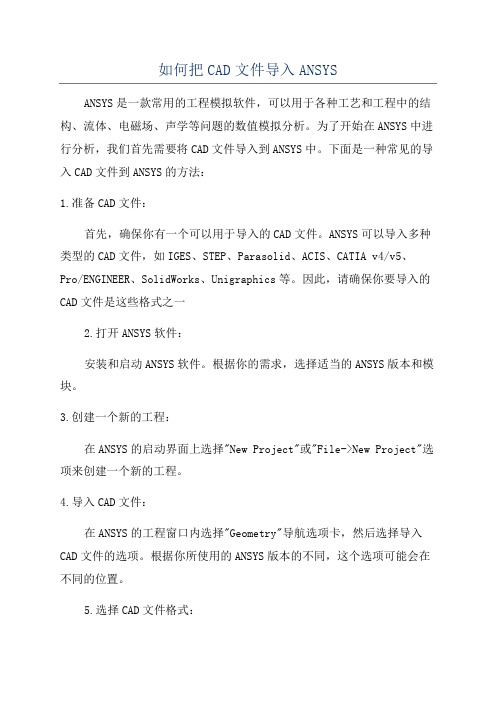
如何把CAD文件导入ANSYSANSYS是一款常用的工程模拟软件,可以用于各种工艺和工程中的结构、流体、电磁场、声学等问题的数值模拟分析。
为了开始在ANSYS中进行分析,我们首先需要将CAD文件导入到ANSYS中。
下面是一种常见的导入CAD文件到ANSYS的方法:1.准备CAD文件:首先,确保你有一个可以用于导入的CAD文件。
ANSYS可以导入多种类型的CAD文件,如IGES、STEP、Parasolid、ACIS、CATIA v4/v5、Pro/ENGINEER、SolidWorks、Unigraphics等。
因此,请确保你要导入的CAD文件是这些格式之一2.打开ANSYS软件:安装和启动ANSYS软件。
根据你的需求,选择适当的ANSYS版本和模块。
3.创建一个新的工程:在ANSYS的启动界面上选择"New Project"或"File->New Project"选项来创建一个新的工程。
4.导入CAD文件:在ANSYS的工程窗口内选择"Geometry"导航选项卡,然后选择导入CAD文件的选项。
根据你所使用的ANSYS版本的不同,这个选项可能会在不同的位置。
5.选择CAD文件格式:在打开的对话框中选择你要导入的CAD文件格式。
ANSYS能够导入多种CAD文件格式,选择与你的CAD文件相匹配的格式。
6.选择CAD文件:在选择CAD文件的对话框中,浏览你存储CAD文件的文件夹,然后选择你要导入的CAD文件。
点击"打开"按钮,将CAD文件导入到ANSYS中。
7.进行几何准备:一旦CAD文件导入成功,ANSYS会自动打开一个几何模型窗口,显示导入的CAD几何模型。
在这个窗口中,你可以进行几何准备操作,如修剪几何、合并几何、创建边界条件等。
8.保存几何模型:当你完成几何准备操作后,在ANSYS几何模型窗口中选择"File->Save"选项,将几何模型保存为你喜欢的文件格式。
ANSYS导入FLAC3D全过程

从CAD导入ANSYS再到FLAC3D的全过程很多朋友在学习ANSYS时,发现它是一个大型通用软件,很多模型都可以通过它进行数值模拟。
但就是因为它的通用性,在涉及到具体各个专业领域时就显得不那么精确。
对于岩土工程来说,ANSYS中只有D-P准则,这对于岩土的本构模型是远远不够的。
我们就不得去学习相对专业性强一点的软件,这时FLAC3D就进入了我们的视线。
FLAC3D几乎拥有了岩土的所有的本构模型,并且在模拟岩土工程中的流固耦合有相当强的优势。
当大家兴致勃勃的学习FLAC3D,发现它的前后处理能力比较弱,尤其时建立网格相当复杂。
如果碰到复杂的边界时,大家就只能望而却步了,十分打击学习FLAC3D的积极性,大家可能开始怀念ANSYS的超强前处理能力了。
这时,就不禁要问,能不能把建好的ANSYS网格导入FLAC3D中,然后再在FLAC3D里面进行计算呢?有,当然有。
下面我就分享一下我学习的过程,解密从CAD导入ANSYS再到FLAC3D的全过程。
有点啰嗦了,开始正题。
下面我将从一个隧道的建模开始,当然对于其他的岩土工程也同样适用。
首先从CAD里建立隧道的平面模型,值得注意的时,在CAD中建立的线与线之间交叉必须有断点,否则导入ANSYS中将会出现问题。
下面是隧道的CAD图形:在CAD里面画好隧道模型的平面图后,需要保存成CAD2004的DXF文件格式,不然无法导入ANSYS中。
我使用的CAD导入ANSYS的软件是Dxf2Ansys测试版本,转换前,把保存好的DXF文件拷贝到Dxf2Ansys测试版本文件夹中,然后就可以点击Dxf2Ansys生成导入的ANSYS命令流文件。
下面是导入的过程:点击Write ansys file就完成生成命令流格式。
然后将命令流复制拷到ANSYS中,在ANSYS中就生成拥有keypoints和lines的模型。
(注意在拷贝命令流时,不需要复制最后两行的命令流,否则ANSYS会自动关闭)。
- 1、下载文档前请自行甄别文档内容的完整性,平台不提供额外的编辑、内容补充、找答案等附加服务。
- 2、"仅部分预览"的文档,不可在线预览部分如存在完整性等问题,可反馈申请退款(可完整预览的文档不适用该条件!)。
- 3、如文档侵犯您的权益,请联系客服反馈,我们会尽快为您处理(人工客服工作时间:9:00-18:30)。
CAD几何模型导入ANSYS本节主要讲述如何把各种CAD软件建立的几何模型导入ANSYS。
ANSYS的建模功能有时无法满足现实需要,尤其是建立复杂的几何模型时,不如其它CAD软件方便和准确。
我们可以在CAD软件中建立几何模型,然后把几何模型导入ANSYS进行分析。
ANSYS提供各种CAD软件的直接接口和中性几何文件接口,用于导入各种CAD软件建立的几何模型。
如图所示,执行Utility menu>File>Import,出现ANSYS导入CAD几何模型的子菜单,其中的各项意义为:● IGES:初始文件交换标准,用于导入IGES格式的几何模型。
● CATIA:用于导入CA TIA V4以及更低版本建立的几何模型。
● CATIA V5:用于导入CATIA V5版本建立的几何模型。
● PRO/E:用于导入PRO/E软件建立的几何模型。
● UG:用于导入UG软件建立的几何模型。
● SAT:用于导入SAT格式的几何模型。
● PARA:用于导入PARA格式的几何模型。
● CIF:用于导入CIF格式的几何模型。
当导入CAD软件建立的几何模型含有复杂曲面时,还需要对几何模型进行修复,以保证能够成功地进行网格划分。
包括是否忽略细小的几何特性,消除模型的不连续特性,自动进行图元合并和创建几何体等。
ANSYS的导入菜单导入模型后,还可以对模型进行简化工作。
例如去除某些孔和凸台、消除小单元、合并临近的图元、通过分割和折叠移去小碎片等。
注意:ANSYS接口产品的版本号要匹配,只有匹配的接口产品才能正确导入各种CAD 文件。
匹配遵循向下兼容原则,即ANSYS的版本要高于CAD软件的版本。
另外,ANSYS提供的各种CAD软件接口程序必须获得正式授权才能使用。
除上述导入各种CAD几何模型的接口之外,ANSYS程序还可以输出IGES的几何模型文件。
输出IGES几何模型文件选择的菜单路径是:Utility menu>File>Export。
常用的各种CAD软件、文件类型和ANSYS接口的对应关系见表1。
表1 CAD软件、文件类型和ANSYS接口的对应关系一、SAT文件导入ANSYSANSYS的SAT接口可以导入在及其更低的版本上创建的模型。
ACIS是一个几何工具模块,它所创建的几何模型文件的扩展名为.SAT。
基于ACIS创建的.SAT文件的CAD软件有AutoCAD、SolidWorks等。
下面以AutoCAD软件为例介绍SA T文件导入ANSYS的具体方法。
(1) 启动AutoCAD 执行菜单文件>打开命令,弹出选择文件对话框,打开光盘中import ansys file文件夹下的文件,如图4-42所示。
图4-42 打开zhouchengzhizuo文件图4-43 选择输出项(2) 输出SAT格式文件执行菜单文件>输出命令,弹出输出数据对话窗,如图4-43所示。
文件类型选择ACIS(*.sat),选择合适的文件名和路径保存,由CAD软件创建的实体必须存放在由英文命名的文件夹中,文件名也必须由英文命名。
在文件名栏内输入zhouchengzhizuo后,单击保存按钮。
提示选择实体,用鼠标选择模型实体,回车。
(3) 导入SAT格式文件运行菜单Utility Menu>File>Import>SAT...命令。
弹出ANSYSConnection for SAT对话窗,在弹出的对话框中选择已保存的文件,单击OK按钮导入实体,如图4-44所示。
(4) 把线框模型变为实体模型运行菜单Utility Menu>PlotCtrls>Style>Solid ModelFacets命令,弹出Solid Model Facets对话框,在下拉菜单中选择Normal Faceting,单击OK 按钮,如图4-45所示。
(5) 重新显示运行菜单Utility Menu>Plot>Replot命令。
生成完整轴承支座模型如图4-46所示。
图4-44 导入后的界面图4-45 Solid Model Facets对话框图4-46 显示导入的实体二、Parasolid文件导入ANSYSParasolid是一个几何工具模块,应用于许多CAD软件,其中主要包括SolidWorks、SolidEdge等。
存盘时必须将模型保存为Parasolid格式,模型文件的扩展名为*.x_t或*.xmt_txt。
下面以SolidWorks软件为例介绍Parasolid文件导入ANSYS的具体方法。
(1) 启动SolidWorks 执行菜单:文件>打开命令,弹出选择文件对话框,选择光盘中import ansys file文件夹下的zhouchengzhizuo文件,如图4-47所示。
(2) 保存x_t格式文件执行菜单文件>另存为命令,文件类型选择x_t格式,选择路径保存文件,在文件名栏中输入zhouchengzhicuo后,点击保存按钮。
(3) 导入x_t格式文件运行菜单Utility Menu>File>Import>Parasolid...命令。
弹出ANSYS Connection for parasold对话窗。
在对话框中选择已保存的文件,单击OK按钮。
如图4-48所示。
导入实体。
图4-47 打开zhouchengzhizuo文件图4-48 选择已保存的文件(4) 把线框模型变为实体模型运行菜单Utility Menu>PlotCtrls>Style>Solid ModelFacets命令,弹出Solid Model Facets对话框,在下拉菜单中选择Normal Faceting,单击OK 按钮。
(5)重新显示运行菜单Utility Menu>Plot>Replot命令,生成完整的轴承支座实体模型如图4-46所示。
三、Pro/E几何模型导入ANSYS1.建立Pro/E和ANSYS的连接(1) 设置工作路径在计算机中同时安装Pro/E 和,设置相同的工作路径。
(2) 配置Pro/E与ANSYS的连接运行计算机开始菜单>程序>>Utilities> ANS_ADMIN命令。
弹出对话窗,在对话框中选择Configuration Options,单击OK按钮进入配置选项,如图4-49所示;弹出Configuration Options对话窗,在对话框中选择与ANSYS的连接选项Configure Connect for Pro/E,单击OK按钮,如图4-50所示;弹出Configure Connect for Pro/E 对话窗,在对话框中选择ANSYS Mechanical U和win32,单击OK按钮,如图4-51所示;此时,显示ANSYS Config Success成功创建;输入Pro/E的安装路径和选择语言Usascii,点击OK按钮,如图4-52所示;计算机显示Pro/E中被替换,弹出完成替换对话框,点击EXIT按钮退出ANSYS与Pro/E连接设置。
启动Pro/E,在菜单栏中增加了菜单,表示Pro/E 和ANSYS连接成功,如图4-53所示。
图4-49 选择Configuration Option 图4-50 选择Configure Connect for Pro/E图4-51 选择ANSYS Mechanical U和win32图4-52 输入安装路径和语言Usascii图4-53 显示菜单2.Pro/E模型导入ANSYS的具体方法(1) 启动Pro/E 执行File>Open,弹出File Open对话框,选择光盘中import ansys file文件夹下的文件,如图4-54所示。
(2) 执行Pro/E和ANSYS连接执行Pro/E管理器中的>ANSYS geom命令,进入ANSYS,如图4-55所示。
(3) 导入Pro/E建立的实体模型执行ANSYS中的File>Import>Pro/E命令。
弹出ANSYS Connection for Pro/E对话框,在弹出的对话框中选择文件,如图4-56所示。
单击OK按钮,导入实体,如图4-46所示。
图4-54 打开zhouchengzhizuo文件图4-55 进入ANSYS图4-56 选择已保存的文件四、UG几何模型导入ANSYS(1) 调入实体模型启动UG,执行文件>打开,弹出选择文件对话框,选择光盘中Chaper1文件夹下的文件。
(2) 保存prt格式文件执行文件>另存为,文件类型选择.prt格式,选择合适路径保存文件,再文件名栏中输入zhouchengzhizuo后,点击保存按钮。
(3) 导入UG建立的实体模型执行ANSYS菜单中的File>Import>UG...命令,在弹出的对话框中选择保存过的文件,如图4-57所示,单击OK按钮完成实体导入,导入的图形如图4-46所示。
图4-57 选择已保存的文件五、I-DEAS几何模型导入ANSYS在I-DEAS中建立实体模型,划分网格后,利用I-DEAS中的导出命令,选择ANSYS 的选项,然后在ANSYS中直接执行resume就可以了。
六、CATIA几何模型导入ANSYS在CATIA中建立实体模型,文件以Catpart格式存储。
启动ANSYS,选择ANSYS中的File>Import>CATIA...,选择需导入模型文件,导入实体图形。
七、ADAMS和ANSYS的接口1.ADAMS软件的简介ADAMS软件是目前最具权威的机械系统动力学仿真软件,通过在计算机上创建虚拟样机来模拟复杂机械系统的整个运动过程,从而达到改进设计质量、节约成本、节省时间的目的。
2.ANSYS与ADAMS的接口说明通过ANSYS软件与ADAMS软件之间的双向接口,可以很方便的考虑柔性体部件对机械系统运动的影响,并得到基于精确动力学仿真结果的应力应变分析结果,提高分析精度。
ADAMS/Flex软件允许在ADAMS模型中根据模态频率数据创建柔性体部件,柔性体部件可能会对机械系统的运动产生重大的影响,在ADAMS模型中考虑柔性体部件的影响会极大地提高仿真精度,而ANSYS程序则提供了一种方便的创建柔性体部件的方法。
ANSYS程序在生成柔性体部件的有限元模型之后,利用宏命令可以很方便地输出ADAMS软件所需要的模态中性文件,此文件包含了ADAMS中柔性体的所有信息,在ADAMS软件中直接读入此文件即可看到柔性体部件的模型,指定好柔性体与其它部件的连结方式,并给系统施加必要的外载后即可进行系统的动力学仿真。
3.利用ANSYS与ADAMS接口,对柔性体部件进行应力应变分析的完整过程在ANSYS软件中创建柔性体部件的有限元模型并利用宏文件生成ADAMS软件所需要的柔性体模态中性文件。
